Hướng dẫn loại bỏ watermark Capcut khỏi video – Cách xóa logo chuyên nghiệp
Nội dung bài viết
CapCut hiện là ứng dụng chỉnh sửa video phổ biến nhất, cho phép xuất bản trực tiếp lên TikTok mà không cần tải về. Tuy nhiên, logo xuất hiện cuối video khiến nhiều người dùng băn khoăn. Bài viết này sẽ bật mí cách xóa logo CapCut hiệu quả, nâng tầm chất lượng video của bạn.
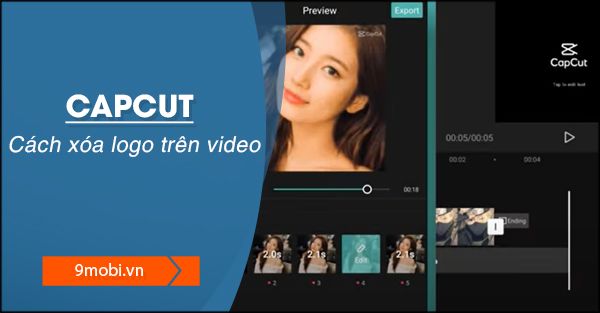
Bật mí 2 phương pháp xóa watermark Capcut trên điện thoại Android và iPhone
Lưu ý: Hướng dẫn trong bài được thực hiện trên K50G, có thể áp dụng tương tự cho iPhone và các thiết bị Android/iOS khác.
1. Cách gỡ logo khi dùng video mẫu
2. Hướng dẫn xóa logo ở cuối video
3. Xử lý video đã có sẵn logo
1. Hướng dẫn loại bỏ watermark khi sử dụng template Capcut
Đối với những video sử dụng template có sẵn trên Capcut, bạn hoàn toàn có thể xóa hình mờ một cách dễ dàng theo các bước sau đây.
Bước 1: Khởi động ứng dụng CapCut trên thiết bị di động.
Truy cập mục "Templates" và lựa chọn mẫu video phù hợp với nhu cầu của bạn.
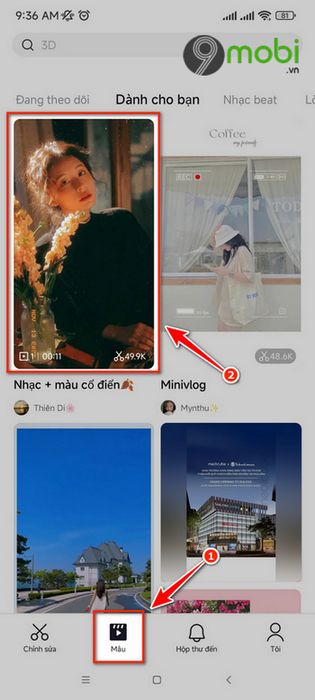
Bước 2: Chọn "Áp dụng template" để bắt đầu chỉnh sửa.
Lựa chọn video cần chỉnh sửa và nhấn vào "Xem thử" để kiểm tra trước khi xuất bản.

Bước 3: Chọn "Xuất video" và tích vào ô "Không hiển thị watermark".

Bước 4: Video sau khi xuất thành công sẽ tự động lưu vào bộ nhớ thiết bị của bạn.
Lưu ý quan trọng: CapCut sẽ tự động chuyển sang TikTok sau khi xuất video. Để hủy đăng tải, nhấn vào biểu tượng mũi tên phía trên bên trái màn hình.

Bên cạnh CapCut, VideoShow cũng là ứng dụng chỉnh sửa video được ưa chuộng, nhưng thường để lại logo ứng dụng sau khi xuất video.
2. Cách gỡ bỏ logo CapCut ở đoạn kết video
Không chỉ xuất hiện khi dùng mẫu, logo CapCut còn tự động thêm vào cuối video khi tạo dự án mới. Hãy làm theo các bước sau để loại bỏ phần watermark này một cách tinh tế:
Bước 1: Vào mục "Chỉnh sửa", tìm và chọn "biểu tượng cài đặt" hình bánh răng.

Bước 2: Tắt công tắc ở mục "Thêm phần kết mặc định" và xác nhận "Tắt".

3. Xử lý video đã xuất bản có chứa logo CapCut
Nếu phát hiện logo sau khi đã xuất video, bạn có thể sử dụng ứng dụng Video Eraser - công cụ chuyên dụng để xóa watermark hiệu quả.
Quy trình thực hiện chi tiết:
Bước 1: Khởi động ứng dụng Video Eraser trên thiết bị di động.
Bước 2: Tại giao diện chính, chọn tính năng "Xóa Watermark Video".

Bước 3: Lựa chọn video cần xóa logo từ thư viện.
Điều chỉnh khung chọn để bao phủ vùng logo Capcut cần loại bỏ.
=> Hoàn tất quá trình bằng cách nhấn "Xác nhận".

Bước 4: Chọn "Lưu vào bộ sưu tập" để lưu video đã xử lý.
Nhấn "Chia sẻ" nếu muốn gửi video tới bạn bè và người thân.

Bài viết đã tổng hợp toàn bộ phương pháp gỡ bỏ logo CapCut và cách ngăn watermark tự động xuất hiện. Mong rằng những hướng dẫn này sẽ giúp bạn tạo ra những video chuyên nghiệp và ấn tượng hơn.
https://Tripi.vn/cach-xoa-logo-capcut-tren-video-31853n.aspx
Bên cạnh thủ thuật xóa watermark, bạn có thể khám phá thêm các tính năng hấp dẫn khác của CapCut như kỹ thuật cắt video chuyên nghiệp hay cách tạo video TikTok ấn tượng với hiệu ứng âm nhạc sống động, mang đến trải nghiệm sáng tạo đầy nghệ thuật.
Có thể bạn quan tâm

Khám phá những mẫu hình xăm sau lưng dành cho nữ, đặc biệt là những thiết kế dọc sống lưng vừa gợi cảm vừa quyến rũ, mang đến vẻ đẹp độc đáo và ấn tượng.

Khám phá hơn 100 mẫu hình xăm con ngựa đẹp nhất, đa dạng phong cách và ý nghĩa.

Top 10 cửa hàng thời trang nữ đẹp nhất tại TP. Buôn Ma Thuột, Đắk Lắk
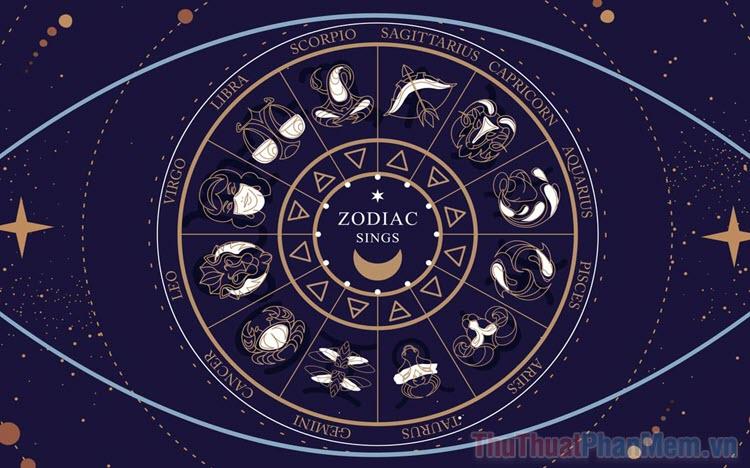
Cung Hoàng Đạo nào thường gặp khó khăn trong học tập nhất? Và cung nào lại nổi bật với thành tích học tập xuất sắc?

8 Công Ty Tư Vấn Thiết Kế Kiến Trúc Uy Tín và Chất Lượng Nhất Tại Thừa Thiên - Huế


